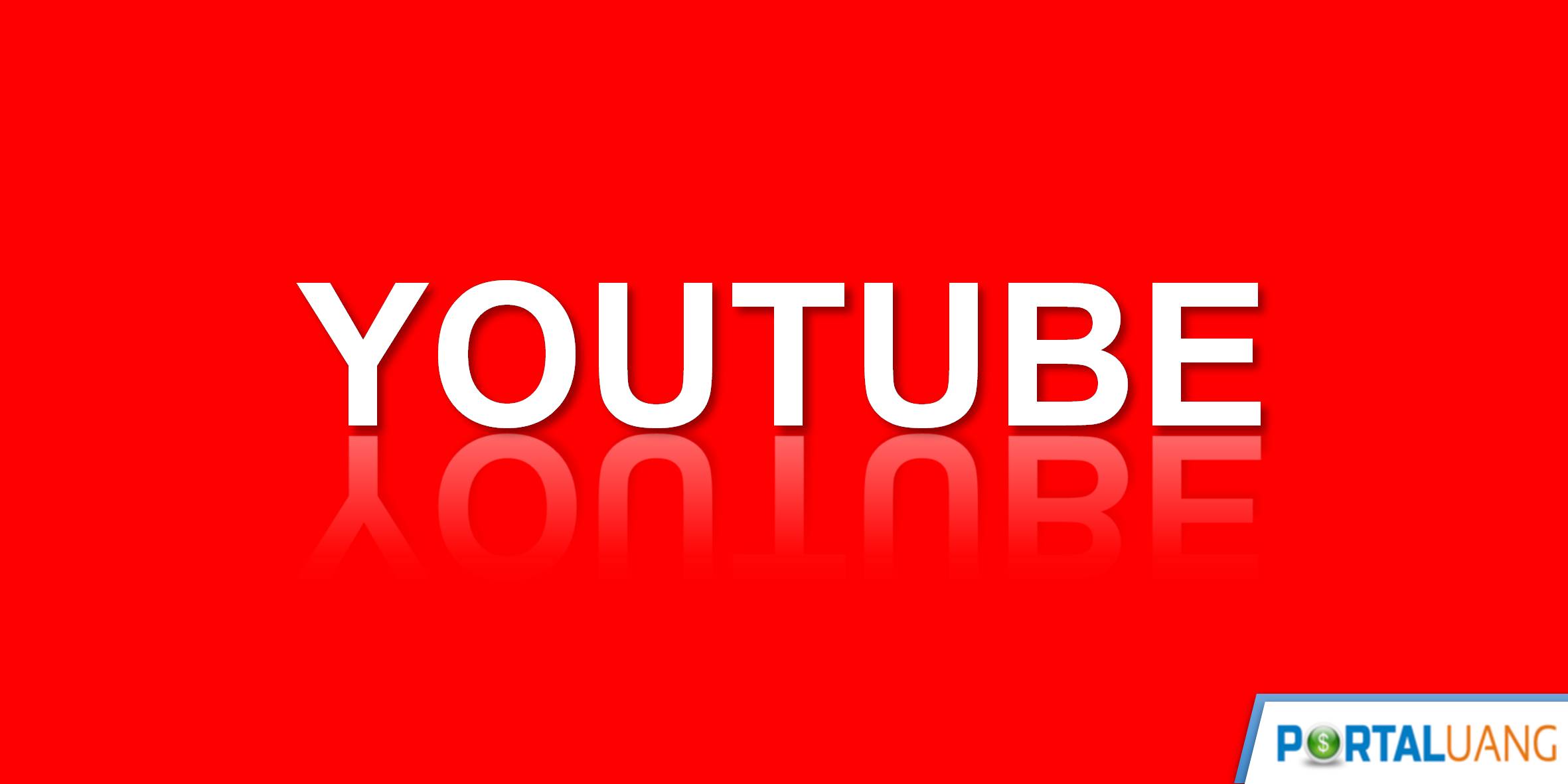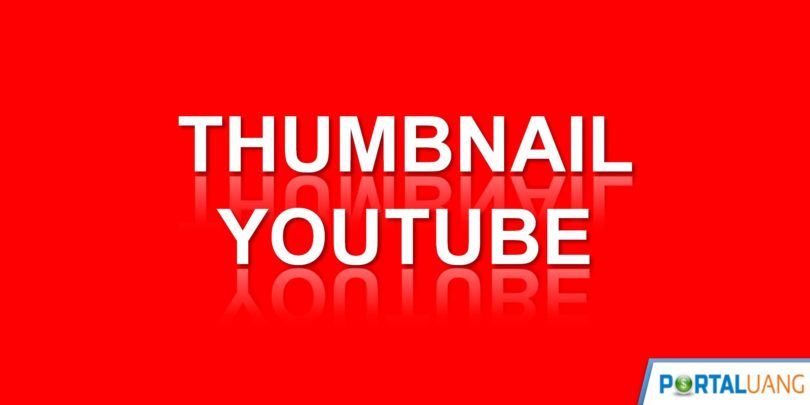Berikut ini panduan thumbnail Youtube lengkap, mulai dari :
- Pengertian,
- Fungsi,
- Contoh,
- Ukuran,
- Aplikasi,
- Template,
- Cara Membuat,
- Mengaktifkan Thumbnail Custom,
- Dan Mengganti Thumnail Youtube.
Apa Itu Thumbnail Youtube?
Thumbnail Youtube adalah sampul video di Youtube.
Jadi saat orang melihat daftar video di channel Anda, yang muncul yaitu thumbnail tersebut.
Jika thumbnail tidak di edit atau pilih secara manual, akan diambil otomatis dari potongan video.
Fungsi Thumbnail Youtube
Berikut ini beberapa fungsi thumbnail Youtube :
- Sebagai gambaran singkat video.
- Sebagai daya tarik, agar penonton mau menonton video.
- Sebagai salah satu faktor peringkat video. Dengan thumbnail Youtube yang menarik akan menambah CTR.
Contoh Thumbnail Youtube
Beriku ini contoh – contoh penggunaan Thumbnail Youtube :
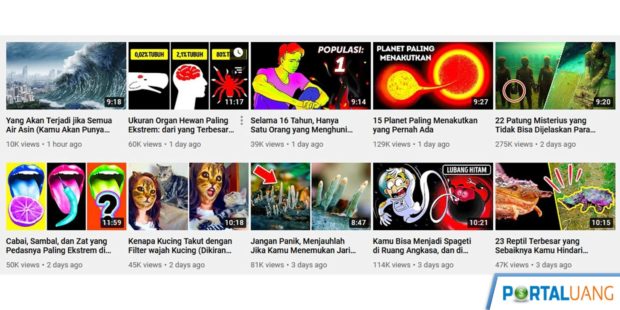
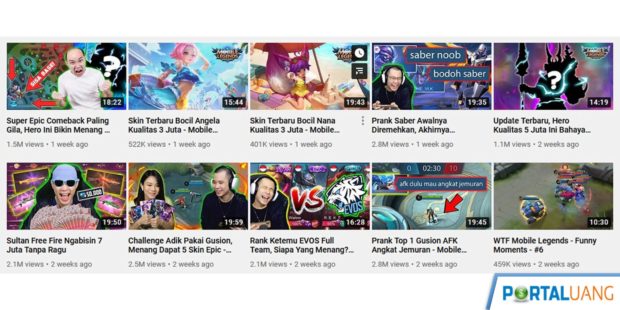
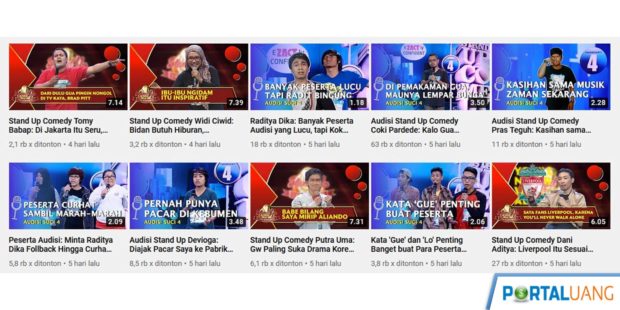
Ukuran Thumbnail Youtube
Berapa ukuran thumbnail Youtube yang di rekomendasikan? 1280px × 720px.
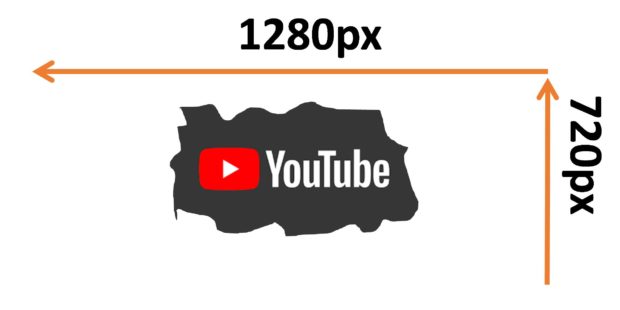
Berikut ini keterangan selengkapnya tentang ukuran thumbnail Youtube :
- Resolusi 1280px × 720px.
- Lebar minimal 640 px.
- Format Gambar JPG, PNG, GIF, atau BMP.
- Ukuran file tidak lebih dari 2 MB.
- Rasio tinggi lebar 16:9.
Aplikasi Pembuat Thumbnail Youtube
Mungkin ada yang masih bingung, apa saja sih aplikasi yang bagus untuk membuat thumbnail, berikut ini beberapa rekomendasi aplikasi yang bisa Anda gunakan.
1. Untuk Laptop
Berikut ini beberapa aplikasi untuk membuat thumbnail Youtube di Laptop atau PC :
- Photoshop,
- Corel Draw,
- Power Point,
- Paint.
Paling di rekomendasikan, yang mudah digunakan untuk pemula yaitu Power Point, bagi yang tidak tahu cara mengatur ukurannya, bisa download dibawah ini.
Selain aplikasi diatas, bisa juga menggunakan aplikasi edit gambar lainnya.
2. Untuk HP
Berikut ini beberapa aplikasi untuk membuat thumbnail Youtube di HP :
- Thumbnail Maker for Youtube Videos,
- Thumbnail Maker For Youtube,
- Picmonkey,
- Pixlr,
- Inshot Photo Editor,
- Insta Collage,
- Cover Photo Maker,
- Picsart.
3. Online
Berikut ini beberapa aplikasi untuk membuat thumbnail Youtube secara online :
- Canva,
- Visme.co,
- Picmaker.com.
Template Thumbnail Youtube
Berikut ini beberapa template ukuran Thumbnail Youtube yang bisa Anda download lalu gunakan :
Cara Membuat Thumbnail Youtube
Berikut ini cara membuat Thumbnail Youtube :
- Siapkan aplikasi edit gambar untuk membuat thumbnail Youtube, bisa dipilih diatas baik untuk laptop atau HP.
- Siapkan teks atau kalimat yang digunakan di thumbnail, pastikan teks bisa membuat orang ingin menonton video tersebut.
- Screenshot atau tentukan gambar yang akan digunakan untuk thumbail, pastikan gambar nyambung dengan teks yang akan digunakan.
Dibawah ini panduan lebih detail cara membuat thumbnail di HP atau laptop dengan Photoshop.
Cara 1 : Membuat Thumbnail Youtube Di HP
Berikut ini cara membuat thumbnail menggunakan aplikasi thumbnail maker for Youtube videos :
- Install aplikasi thumbnail maker for Youtube videos.
- Buka aplikasi.
- Pilih menu Thumbnail Maker.
- Pilih template.
- Pilih gambar atau foto.
- Lalu tambahkan teks sesuai yang sudah disiapkan.
- Save.
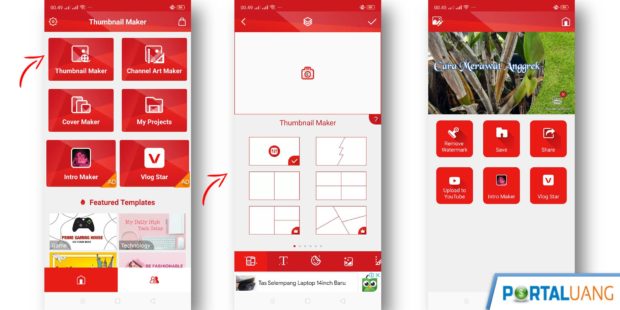
Aplikasi ini akan ada watermark, jika ingin menghilangkan harus menggunakan yang pro. Untuk yang ingin gratisan bisa menggunakan aplikasi Picsart.
Tapi enaknya aplikasi ini, lebih mudah digunakan dan tidak pusing – pusing lagi memikirkan template, untuk versi pro harga masih terjangkau juga.
Cara 2 : Membuat Thumbnail Youtube Di Photoshop
Berikut ini cara membuat thumbnail menggunakan aplikasi Phtotoshop di laptop atau PC :
- Buka aplikasi Photoshop.
- Pilih menu File.
- Pilih New.
- Atur ukuran canvas 1280px × 720px.
- Import gambar yang digunakan thumbnail.
- Tambahkan teks sesuai yang sudah disiapkan.
- Simpan.
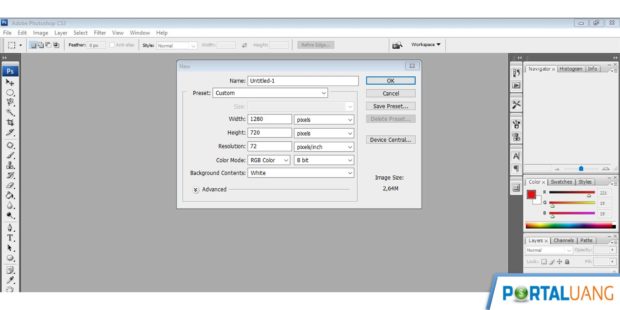
Cara 3 : Membuat Thumbnail Youtube Online
Berikut ini cara membuat thumbnail Youtube secara online menggunakan Canva :
- Buka situs Canva.
- Pilih template.
- Upload gambar yang ingin digunakan untuk thumbnail Youtube.
- Tambahkan teks.
- Download.
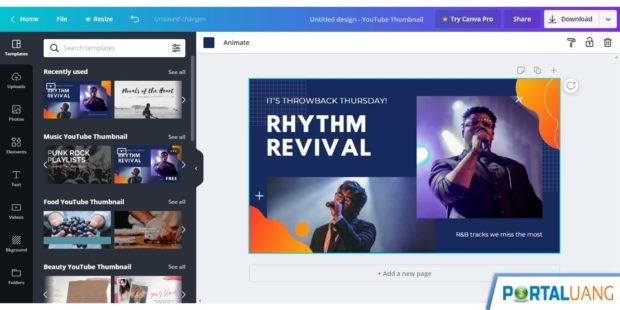
Setelah thumbnail jadi, langkah selanjutnya untuk akun Youtube baru yang belum verifikasi, tidak akan bisa mengganti thumbnail sebelum di verifikasi.
Maka dari itu ikuti langkah berikut ini.
Cara Mengaktifkan Thumbnail Custom Youtube
Berikut ini cara verifikasi akun Youtube atau mengaktifkan thumbnail custom Youtube :
- Kunjungi alamat verifikasi Youtube.
- Masukkan nomor telepon.
- Masukkan kode verifikasi yang berisi 6 digit.
- Klik Kirim.
Setelah berhasil verifikasi akun Youtube, Anda dapat :
- Mengupload video yang berdurasi lebih dari 15 menit.
- Menambahkan thumbnail kustom.
- Melakukan live stream.
- Mengajukan banding atas klaim Content ID.
Cara Mengganti Thumbnail Youtube
Berikut ini langkah – langkah cara mengganti atau memasang thumbnail Youtube :
Cara 1 : Mengganti Thumbnail Youtube Di Laptop
Berikut ini cara mengganti thumbnail video Youtube di laptop atau pc, untuk video baru atau yang sudah di upload :
1) Video Baru
- Buka situs Youtube.
- Klik menu profil, pojok kanan atas.
- Pilih Youtube Studio.
- Upload video Youtube yang baru.
- Saat proses upload, akan ada pilihan ganti thumbnail.

Video Youtube : Ide, Cara Membuat, Upload, Edit dan Promosi
2) Video Yang Sudah Di Upload
- Buka situs Youtube.
- Klik menu profil, pojok kanan atas.
- Pilih Youtube Studio.
- Pilih menu Video.
- Pilih video yang akan diganti thumbnailnya.
- Pada kolom Thumbnail, Pilih Upload Thumbnail.
- Simpan.
Cara 2 : Mengganti Thumbnail Youtube Di HP
Berikut ini cara mengganti thumbnail video Youtube di HP untuk video baru atau yang sudah di upload :
1) Video Baru
- Buka aplikasi Youtube.
- Lalu upload video Youtube yang baru.
- Lalu buka aplikasi Youtube Studio.
- Pilih video yang sedang proses upload.
- Pada Info dasar, ada menu icon pensil, klik menu tersebut.
- Lalu ganti dengan thumbnail yang sudah dibuat.
2) Video Yang Sudah Di Upload
- Buka aplikasi Youtube Studio.
- Pilih video yang sudah di upload.
- Pada Info dasar, ada menu icon pensil, klik menu tersebut.
- Lalu ganti dengan thumbnail yang sudah dibuat.